Apache Solr
Apache Solr adalah salah satu pangkalan data NoSQL yang paling popular yang dapat digunakan untuk menyimpan data dan menanyakannya dalam masa nyata. Ini didasarkan pada Apache Lucene dan ditulis di Jawa. Sama seperti Elasticsearch, ia menyokong pertanyaan pangkalan data melalui REST API. Ini bermaksud bahawa kita boleh menggunakan panggilan HTTP mudah dan menggunakan kaedah HTTP seperti GET, POST, PUT, DELETE dll. untuk mengakses data. Ini juga memberikan pilihan untuk mendapatkan bentuk XML atau JSON melalui REST API.
Dalam pelajaran ini, kita akan mempelajari cara memasang Apache Solr di Ubuntu dan mula bekerja dengannya melalui set asas pertanyaan Pangkalan Data.
Memasang Java
Untuk memasang Solr di Ubuntu, kita mesti memasang Java terlebih dahulu. Java mungkin tidak dipasang secara lalai. Kami dapat mengesahkannya dengan menggunakan arahan ini:
java -versiApabila kita menjalankan perintah ini, kita mendapat output berikut: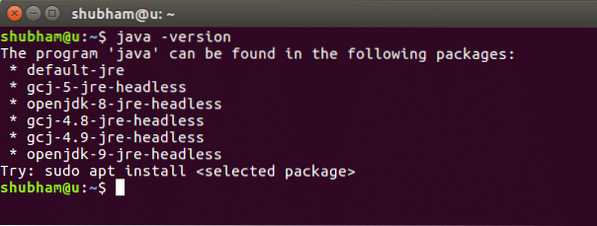
Kami sekarang akan memasang Java pada sistem kami. Gunakan arahan ini untuk melakukannya:
sudo add-apt-repository ppa: webupd8team / javasudo apt-get kemas kini
sudo apt-get install oracle-java8-pemasang
Setelah perintah ini selesai dijalankan, kita dapat mengesahkan lagi bahawa Java sekarang dipasang dengan menggunakan perintah yang sama.
Memasang Apache Solr
Kita sekarang akan memulakan dengan memasang Apache Solr yang sebenarnya hanya memerlukan beberapa arahan.
Untuk memasang Solr, kita mesti tahu bahawa Solr tidak berfungsi dan berjalan sendiri, sebaliknya, ia memerlukan wadah Servlet Java untuk dijalankan, misalnya, bekas Jetty atau Tomcat Servlet. Dalam pelajaran ini, kita akan menggunakan pelayan Tomcat tetapi menggunakan Jetty agak serupa.
Perkara yang baik mengenai Ubuntu ialah menyediakan tiga pakej yang boleh dipasang dan dimulakan dengan mudah oleh Solr. Mereka adalah:
- solr-biasa
- solr-tomcat
- solr-jeti
Huraian sendiri bahawa solr-common diperlukan untuk kedua-dua kontena sedangkan solr-jetty diperlukan untuk Jetty dan solr-tomcat hanya diperlukan untuk pelayan Tomcat. Oleh kerana kita sudah memasang Java, kita boleh memuat turun pakej Solr menggunakan perintah ini:
sudo wget http: // www-eu.apache.org / dist / lucene / solr / 7.2.1 / solr-7.2.1.zipOleh kerana pakej ini membawa banyak pakej dengannya termasuk pelayan Tomcat juga, ini memerlukan beberapa minit untuk memuat turun dan memasang semuanya. Muat turun fail Solr versi terbaru dari sini.
Setelah pemasangan selesai, kita dapat membuka zip fail menggunakan arahan berikut:
unzip -q solr-7.2.1.zipSekarang, ubah direktori anda ke dalam fail zip dan anda akan melihat fail berikut di dalamnya:
Memulakan Apache Solr Node
Sekarang setelah kami memuat turun pakej Apache Solr di mesin kami, kami dapat melakukan lebih banyak lagi sebagai pembangun dari antara muka nod, jadi kami akan memulakan contoh node untuk Solr di mana kami sebenarnya dapat membuat koleksi, menyimpan data dan membuat pertanyaan yang dapat dicari.
Jalankan arahan berikut untuk memulakan penyediaan kluster:
./ bin / solr start -e cloudKami akan melihat output berikut dengan arahan ini: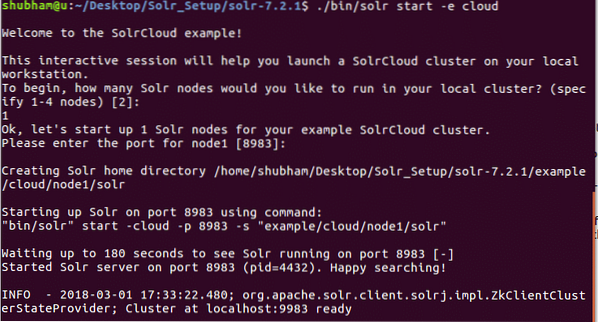
Banyak soalan akan diajukan tetapi kami akan menyiapkan kluster Solr simpul tunggal dengan semua konfigurasi lalai. Seperti yang ditunjukkan pada langkah terakhir, antara muka node Solr akan tersedia di:
di mana 8983 adalah port lalai untuk nod. Sebaik sahaja kita melayari URL di atas, kita akan melihat antara muka Node: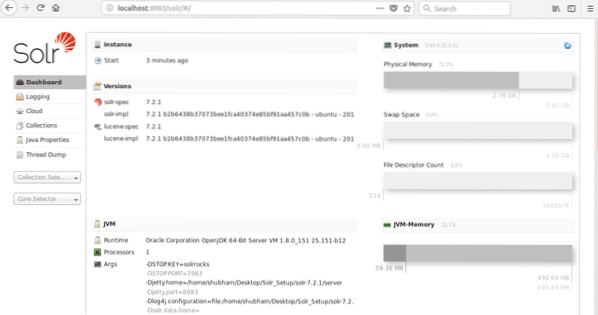
Menggunakan Koleksi di Solr
Sekarang antara muka node kita sudah siap, kita dapat membuat koleksi menggunakan perintah:
./ bin / solr create_collection -c linux_hint_collectiondan kami akan melihat output berikut:
Elakkan amaran buat masa ini. Kita juga dapat melihat koleksi di antara muka Node juga sekarang: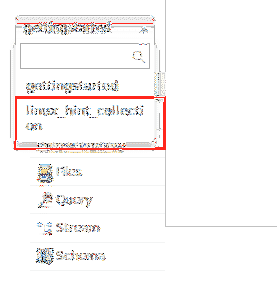
Sekarang, kita boleh mulai dengan menentukan skema di Apache Solr dengan memilih bahagian skema: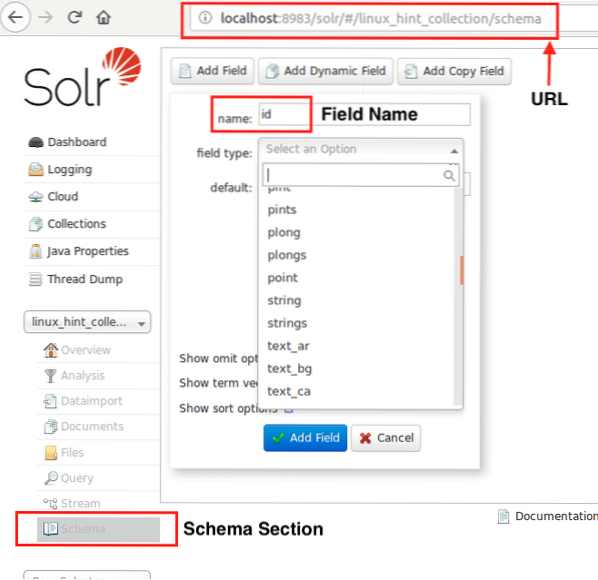
Kami sekarang boleh mula memasukkan data ke dalam koleksi kami. Mari masukkan dokumen JSON ke dalam koleksi kami di sini:
curl -X POST -H 'Content-Type: application / json''http: // localhost: 8983 / solr / linux_hint_collection / update / json / docs' --data-binari '
"id": "iduye",
"nama": "Shubham"
'
Kami akan melihat tindak balas kejayaan terhadap arahan ini:
Sebagai arahan terakhir, mari kita lihat bagaimana kita dapat MENDAPATKAN semua data dari koleksi Solr:
Kami akan melihat output berikut:
 Phenquestions
Phenquestions


